Win8系统相信大家风闻已久了吧,不过市场评价还是挺跌宕起伏的,直接最近才有所平息,那么win8系统到底有何不同之处呢?下面就让小编与大家分享一下,以宏基笔记本为例,如何使用U当家U盘启动盘安装win8系统,想快速获得win8系统体验?一起来看看具体的安装过程吧!
A、准备工作:
1、制作U当家u盘启动盘(制作方法参照“U当家U盘启动盘制作教程”);
2、前往相关网站下载win8系统iso镜像文件,存入制作好的U当家u盘启动盘;
B、安装步骤:
1、将U当家u盘启动盘连接至电脑,重启等待出现开机画面按下启动快捷键(可到U当家官网查询宏基笔记本的快捷启动键)进入到启动项选择窗口,选取“【01】运行U当家win8PE装机维护版(新机器)”,按下回车键执行操作,如图所示:
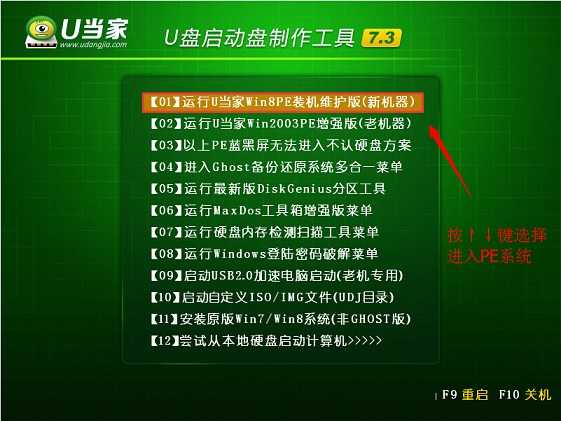
2、进入到pe系统桌面会自行弹出系统安装工具,或者也可以双击我们的pe一键装机。然后直接点击“打开”进行选择存放于u盘中win8系统镜像包,如图所示:
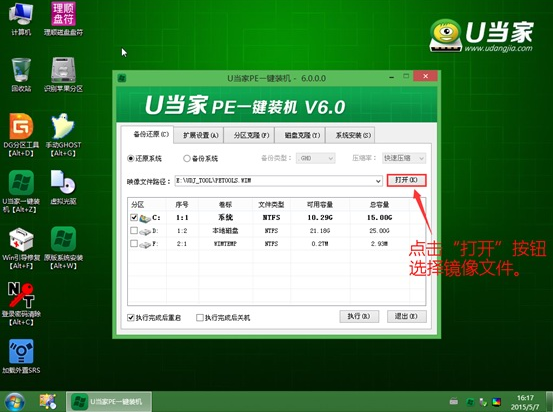
3、U当家装机工具会自动加载win8系统镜像包安装文件,选择需要安装磁盘分区,然后点击“执行”按钮,如图所示:
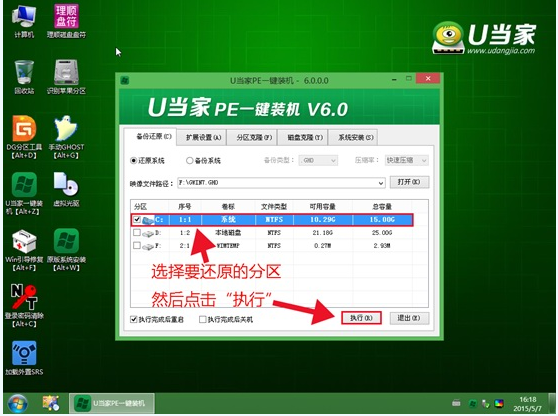
4、无需对弹出询问提示窗进行修改,直接按下“确定”按钮即可,如图所示:

5、接着只要耐心等待系统自动加载安装并完成全部安装流程,就会进入win8的系统桌面了!
这就是使用U当家U盘启动盘在宏基笔记本中安装win8系统的详细内容了,如果还没安装win8系统的用户想获得快速安装渠道的话,参照本文的方法步骤进行安装吧!